Kérdés
Probléma: Hogyan lehet eltávolítani a Windows Defender Security Center ikont a Windows 10 tálcáról?
A Windows Defender Security Center ikonja a tálcán nagyon idegesít. Gyakran véletlenül összekeverem a hálózati beállításokkal vagy a hangszóró ikonnal. Ráadásul az ikon gyakran megváltoztatja az üzemmódját. Néha zöld, néha piros kereszttel vagy előugró ablakkal van ellátva. Kérem, mondja meg, lehetséges-e véglegesen eltávolítani ezt az ikont a tálcáról?
Megoldott Válasz
A Windows Defender biztonsági központ, amelyet élénken Windows biztonsági övként emlegetnek, a Windows 10 Creators Update új szolgáltatása. Ez egy beépített víruskereső alkalmazás, amely több biztonsági beállítást egyesít a Windows 10 rendszerben szétszórva. Az új Windows Defender Security Center vírus- és fenyegetésvédelmet, számítógép állapotjelentést, tűzfal- és hálózatvédelmet, alkalmazás- és böngészővezérlést, valamint szülői felügyeletet biztosít.
Ha a számítógépen már fut a Creators Update, akkor biztosan észrevette a Windows Defender Security Center ikont a tálca jobb oldalán. Ez az ikon ott található, hogy figyelmeztesse Önt a számítógép egészségére, a rosszindulatú programok támadásaira, a veszélyes webhelyekre stb. Ha a Windows Defender Security Center valami riasztót észlel, az ikon címkéjét zöld pajzsról piros keresztre változtatja. Ezenkívül az ikon gyakran felugró figyelmeztetéseket jelenít meg, amelyek nagyon irritálóvá válhatnak. Egy másik probléma, hogy a Windows Defender Biztonsági Központ akkor is aktív marad, ha a számítógépes felhasználó harmadik féltől származó kártevőirtót telepít. Ha a felhasználó megpróbálja bezárni az ikonját a tálcán, negatívan meglepődik, mert az egyetlen elérhető lehetőség a „Megnyitás”. Szerencsére lehetséges
távolítsa el a Windows Defender Biztonsági központ ikonját a tálcáról meglehetősen könnyen (az utasítások alább találhatók). Figyelemre méltó, hogy az ikon letiltása nem zárja le teljesen a központot. A "Keresés" megnyitásával, a "Windows Defender" beírásával és az "Enter" megnyomásával érheti el.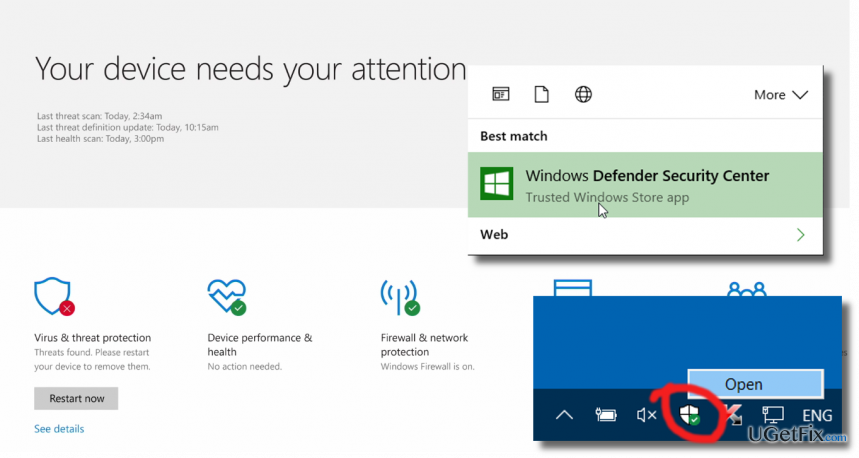
A Windows Defender Security Center ikonjának eltávolítása a Windows 10 tálcájáról
A fájlok eltávolításához meg kell vásárolnia a következő licencelt verzióját Reimage Reimage távolítsa el a szoftvert.
- Nyissa meg a Feladatkezelőt. Ezt úgy teheti meg, hogy jobb gombbal kattint a tálcán egy üres helyre, és kiválasztja a „Tálca” lehetőséget, vagy megnyomja a Ctrl + Shift + Esc billentyűket.
- Néha egy korlátozott Feladatkezelő-verzió nyílik meg. Az összes lap megtekintéséhez kattintson a „Továbbiak” gombra.
- Az Ön feladata a Windows Defender Security Center segédeszközének letiltása, amely a C:\Program Files\Windows Defender\MSASCuiL.exe fájlban található. Ebből a célból kattintson az „Indítás” fülre az ablak tetején.
- Keresse meg a „Windows Defender” vagy a „Windows Defender értesítési ikon” lehetőséget, kattintson rá jobb gombbal, és válassza a „Letiltás” lehetőséget.
- Végül indítsa újra a számítógépet, vagy jelentkezzen ki, és jelentkezzen be Microsoft-fiókjába.
Ha valamilyen oknál fogva a Windows Defender Biztonsági központ ikonja újra megjelenik a tálcán, akkor végezze el még egyszer a fent említett lépéseket.
TIPP: ügyeljen arra, hogy számítógépét megfelelően védje. Ezért nem javasoljuk a Windows Defender szolgáltatások vagy a Windows tűzfal letiltását. Ezenkívül azt javasoljuk, hogy ellenőrizze a rendszert egy ilyen eszközzel ReimageMac mosógép X9 hogy a rendszer optimalizálva legyen.
Egyetlen kattintással megszabadulhat a programoktól
Ezt a programot az ugetfix.com szakértői által bemutatott lépésről lépésre ismertetett útmutató segítségével távolíthatja el. Az idő megtakarítása érdekében olyan eszközöket is kiválasztottunk, amelyek segítségével automatikusan elvégezheti ezt a feladatot. Ha siet, vagy úgy érzi, hogy nincs elég tapasztalata a program önálló eltávolításához, nyugodtan használja az alábbi megoldásokat:
Ajánlat
csináld most!
Letöltéseltávolító szoftverBoldogság
Garancia
csináld most!
Letöltéseltávolító szoftverBoldogság
Garancia
Ha nem sikerült eltávolítani a programot a Reimage segítségével, értesítse ügyfélszolgálatunkat a problémáiról. Ügyeljen arra, hogy a lehető legtöbb részletet megadja. Kérjük, adjon meg minden olyan részletet, amelyet Ön szerint tudnunk kell a problémájával kapcsolatban.
Ez a szabadalmaztatott javítási eljárás 25 millió komponensből álló adatbázist használ, amely képes pótolni a felhasználó számítógépén található sérült vagy hiányzó fájlokat.
A sérült rendszer javításához meg kell vásárolnia a licencelt verziót Reimage malware-eltávolító eszköz.

Hozzáférés a földrajzilag korlátozott videotartalomhoz VPN-en keresztül
Privát internet-hozzáférés egy VPN, amely megakadályozhatja az internetszolgáltatót, a kormány, és harmadik felek sem követhetik nyomon online, és lehetővé teszik, hogy teljesen névtelen maradjon. A szoftver dedikált szervereket biztosít a torrentezéshez és a streaminghez, biztosítva az optimális teljesítményt, és nem lassítja le. A földrajzi korlátozásokat is megkerülheti, és korlátozás nélkül megtekintheti az olyan szolgáltatásokat, mint a Netflix, BBC, Disney+ és más népszerű streaming szolgáltatások, függetlenül attól, hogy hol tartózkodik.
Ne fizessen a ransomware szerzőknek – használjon alternatív adat-helyreállítási lehetőségeket
A rosszindulatú programok, különösen a zsarolóprogramok messze a legnagyobb veszélyt jelentik képeire, videóira, munkahelyi vagy iskolai fájljaira. Mivel a kiberbűnözők robusztus titkosítási algoritmust használnak az adatok zárolására, az már nem használható addig, amíg ki nem fizetik a váltságdíjat bitcoinban. Ahelyett, hogy fizet a hackereknek, először próbáljon alternatívát használni felépülés olyan módszereket, amelyek segíthetnek visszakeresni az elveszett adatok legalább egy részét. Ellenkező esetben a pénzét is elveszítheti a fájlokkal együtt. Az egyik legjobb eszköz, amely vissza tudja állítani a titkosított fájlok legalább egy részét - Data Recovery Pro.